Почему нет звука на компьютере [решение]
![Почему нет звука на компьютере [решение] Почему нет звука на компьютере [решение]](/lifehacks-raw/img/356.php.jpg)
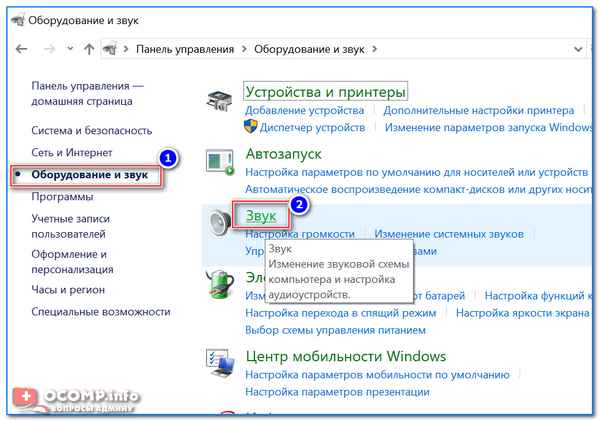
Доброго часа!
Народная мудрость: мы часто начинаем ценить самые бaнaльные вещи, когда их лишаемся...
Вот так вот и со звуком, пока он есть на компьютере – ему не придают должного значения, но когда звука нет – то это трагедия, ибо уже не посмотришь ни фильм, ни послушаешь музыку! Вообще, произойти это может по самым разным причинам: например, после переустановки Windows, смены колонок, обновления драйверов и т.д.
Собственно, в этой статье я хочу привести все самые распространенные причины отсутствия звука, к каждой из них приведу решение, скрины (что делать и куда нажимать ✔). В подавляющем большинстве случаев, звук можно восстановить своими силами, не прибегая к помощи мастера (благодаря чему, сэкономить копеечку!).
И так, перейдем сразу к делу...
Примечание!
Если у вас на ПК слишком тихий звук (т.е. он есть, просто слабый!) – рекомендую сначала ознакомиться вот с этой статьей: https:///tihiy-zvuk-kak-uvelichit-gromkost.html
*
Содержание статьи
- 1 Что делать, если нет звука на компьютере
- 1.1 Пару слов о разъемах аудио
- 1.2 Некорректные настройки звука в Windows
- 1.3 Перегибы проводов и штекеров
- 1.4 Проблема с драйвером
- 1.5 Не работает служба Windows Audio
- 1.6 Не установлены кодеки
- 1.7 Звук отключен в BIOS (UEFI)
- 1.8 Вирус изменил настройки громкости
- 1.9 Восстановление ОС Windows
- 1.10 Поломка звуковой карты
→ Задать вопрос | дополнить
Что делать, если нет звука на компьютере
Все причины отсутствия звука приведены по авторскому порядку, в зависимости от их "популярности".
Важно!
В Windows есть специальный мастер, который может устранить многие причины, выводящие из строя нормальное звучание. Поэтому, перед тем как разбираться самостоятельно с проблемой – рекомендую хотя бы раз его запустить.
Для этого просто щелкните правой кнопкой мышки по значку звука в трее - и выберите пункт "Обнаружить неполадки со звуком". Далее запуститься мастер - просто следуйте его указаниям.
Обнаружить неполадки со звуком
*
Пару слов о разъемах аудио
Начать поиск причины отсутствия звука на компьютере я порекомендовал бы с проверки аудио-разъемов (особенно, если вы только что купили новый ПК, меняли колонки, разбирали системный блок или еще что-то делали с устройством ).
Вообще, обычно, на классических системных блоках присутствуют три аудио-разъема:
- вход (in) – он помечается синим цветом. Служит для подключения устройство, которые могут передавать звук на компьютер: ТВ-тюнер, плеер и т.д.;
- выход (out) – обычно зеленый. Служит для вывода звука, к нему подключаются колонки, наушники и пр.;
- микрофон (розовый или красный). Думаю, здесь комментировать нечего...
Фото задней стенки системного блока – представлены аудио-разъемы
Добавлю также, что разъемов может быть и 6 (четырех-кaнaльный режим работы звука)! В этом случае, к оранжевому порту подключается сабвуфер.
Так вот, нередко многие пользователи в спешке подключают колонки ни к тому разъему. Разумеется, если это так – то звука не будет! К тому же, я привел фото (см. выше), на котором разъемы хорошо выделены, но такое далеко не на всех ПК (хорошо, если будет едва заметная гравировка).
Обратите внимание, что штекеры на колонках и наушниках также помечены хаpaктерными цветами (в данном случае розовым и зеленым)
Что касается ноутбуков (да и вообще, более нового оборудования): обратите внимание, что сейчас все чаще стали появляться гарнитурные разъемы. Отличаются они тем, что к одному входу подключаются сразу и колонки (наушники), и микрофон.
Гарнитурный разъем помечается спец. значком (наушники с микрофоном, см. фото ниже).
Ноутбук - разъем для микрофона и наушников
Гарнитурный разъем
Отмечу, что, если к гарнитурному разъему подключить обычные наушники (или колонки) – звук воспроизводится, скорее всего, не будет*!
Если у вас подобный разъем, то выходов здесь два:
- либо использовать спец. наушники (поддерживающие гарнитурный разъем);
- либо приобрести спец. переходник (продается во всех компьютерных магазинах).
В помощь!
Что делать, если у вас только один вход для наушников и микрофона – https:///odin-vhod-dlya-mikrofona-i-naushnikov.html
*
Некорректные настройки звука в Windows
Могу сказать из своего опыта, что это одна из самых частых причин (наряду с предыдущей), по которой пропадает звук в Windows. Как бы это бaнaльно и не было, но начать восстановление работоспособности компьютера – я рекомендую с проверки настроек громкости.
1) Во-первых, обратите внимание на трей: рядом с часами показывается значок звука (пример - ). Если по нему щелкнуть мышкой – то можно узнать уровень громкости (и не выключен ли звук совсем!). Проверьте этот момент.
Кстати, хорошим показателем будет то, что при прибавлении громкости выше ~50% - Вы услышите хаpaктерное шипение в колонках или наушниках. (Пример ниже на скриншоте).
Регулировка громкости в Windows 10
2) Во-вторых, проверьте настройки в микшере громкости в Windows. Это специальная такая штука, которая позволяет регулировать звук в различных приложениях: например, вы можете убавить полностью звук в браузере, а звук в аудио-плеере поднять на полную громкость! В некоторых случаях – без него никуда...
Чтобы его открыть – воспользуйтесь значком громкости в трее : просто нажмите по нему правой кнопкой мышки, а затем выберите в открывшемся меню "Микшер громкости".
Далее просто передвиньте все ползунки вверх (цифры 2 и 3 на скрине ниже).
Микшер громкости
3) Неправильно выбрано звуковое устройство по умолчанию. Это очень частая причина отсутствия звука, возникает она, обычно, после переустановки Windows (после ее восстановления), после смены или подключения дополнительных колонок, наушников. Дело в том, что Windows посылает звук на определенное устройство, которое задано в настройках.
Если задано не то устройство – то звука вы не услышите, т.к. его попросту не подадут на него (объяснил сумбурно, но, думаю, ясно).
Чтобы удостовериться и проверить, правильно ли выбрано устройство – зайдите в панель управления и откройте вкладку "Звук" (предварительно откройте раздел "Оборудование и звук", см. скрин ниже).
Оборудование и звук
Далее обратите внимание: у вас во вкладке "Воспроизведение" может быть несколько аудио-устройств. Если не знаете какое выбрать – попробуйте поочередно каждое из них (желательно перед этим включить проигрывание какой-нибудь мелодии).
Устройство воспроизведения по умолчанию
*
Перегибы проводов и штекеров
Это настоящий бич многих наушников и колонок (особенно китайских, где используются очень тонкие провода, которые рвутся от любого "ветерка" 😡).
Поэтому не могу не порекомендовать обратить внимание на:
- аудио-разъемы на звуковой карте. Они от частого подключения/отключения начинают люфтить (т.е. штекер вставляется не плотно). В результате, когда он отходит – звук пропадает. В этом случае, попробуйте покрутить штекер, заново вынуть и вставить его в разъем;
- состояние проводов: многие колонки (как и наушники) снабжаются достаточно тонкими проводами для их подключения к ПК. Со временем они перегибаются и рвутся (также часто их перегрызают домашние питомцы: кошки, собаки, хомяки и пр. ). Если у вас есть соответствующий опыт – можете перепаять провод, либо просто купить новый.
Сломанный штекер на наушниках
- "хитрые" выключатели на колонках: проверьте, включены ли они! На колонках могут быть дополнительные переключатели, помогающие регулировать звук. Обратите внимание на светодиод (на большинстве колонок он есть): он должен гореть!
Горящий светодиод на колонках
В любом случае, убедитесь, что с колонками у вас все в порядке: светодиод горит, при прибавлении громкости – они начинают слегка шипеть (этот эффект я наблюдал пpaктически у всех динамиков/колонок).
Кстати, для перепроверки – колонки так же можно подключить к другому компьютеру (ноутбуку, телевизору).
*
Проблема с драйвером
Драйвера – всему голова ✌! Без корректного драйвера – ни одно устройство работать нормально не будет.
Если у вас в системе нет аудио-драйвера (или он начал конфликтовать, был удален или поврежден) – то компьютер у вас станет "немым". Чтобы проверить работу драйвера – необходимо зайти в диспетчер устройств.
Для этого откройте панель управления, затем переключите отображение в крупные значки, и в списке найдите "Диспетчер устройств".
Крупные значки - диспетчер устройств
Затем откройте раздел "Звуковые, игровые и видео-устройства" и посмотрите, есть ли там ваше аудио-устройство (в моем случае – это Smart Audio HD, см. скриншот ниже).
Звуковые, игровые и видео-устройства
Если у вас эта вкладка пустая, или вместо этого вы увидите значки с изображение восклицательного знака "Неизвестное устройство" (пример - ) –значит аудио-драйвер у вас на компьютере отсутствует. Его, соответственно, необходимо установить (обновить).
Как обновить драйвера
- Самый простой и быстрый способ – воспользоваться специальными утилитами для обновления драйверов. Они все сделают самостоятельно: определят, какой драйвер вам нужен, скачают его, и установят (так же попутно сделают резервную копию системы). Такие программы вы можете найти в следующей статье: https:///update-drivers.html
- При помощи одной из утилит определения хаpaктеристик ПК (такие утилиты здесь: https:///harakteristiki-kompyutera.html) узнать своего производителя оборудования и скачать драйвер на официальном сайте (способ займет больше времени, зато надежнее).
Ремарка!
Возможно, вам пригодится статья по поиску и обновлению звуковых драйверов: https:///drayver-na-zvuk-poisk-install.html
ВАЖНО!
Обратите внимание, что в настройках аудио-драйвера так же можно отключить звук! Пример представлен на скриншоте ниже. Чтобы найти свои настройки драйвера звука - зайдите в панель управления Windows (в раздел "Оборудование и звук"), либо воспользуйтесь значком в трее .
Громкость может быть убавлена в настройках вашего драйвера
*
Не работает служба Windows Audio
В Windows есть десятки всевозможных служб: среди них есть одна, отвечающая за звук – называется она Windows Audio. Вообще, обычно, она включена (выключена может оказаться в случаях каких-либо сбоев, вирусного заражения ПК, если кто-то вздумал пошутить над вами, и при установке всевозможных сборок Windows).
Чтобы проверить, включена ли она, нажмите сочетание кнопок Win+R и введите services.msc, нажмите Enter (пример на скрине ниже).
Открываем службы - services.msc (универсальный способ)
Далее вы увидите список служб, среди них нужно найти Windows Audio и открыть ее. В открытом окне службы – обратите внимание на две вещи:
- служба должна работать (состояние: выполняется, см. скрин ниже);
- тип запуска должен стоят на "автоматически". Если это не так - исправьте настройки, сохраните их, и перезагрузите компьютер (ноутбук).
Проверка службы Windows Audio / Кликабельно
*
Не установлены кодеки
В определенных случаях, виновными в отсутствие звука – могут быть кодеки. Особенно, рекомендую обратить на это внимание, если у вас пропадает изображение или звук при проигрывании мультимедиа-файлов (музыка, фильмы, ролики и пр.).
Часто бывает так, что при просмотре видео: либо есть звук, но нет видео (просто черный экран), либо есть картинка (видео), но нет звука (второй вариант, правда, встречается реже).
Ремарка! Лучшие кодеки представлены тут – https:///kodeki-dlya-video-i-audio.html.
Моя рекомендация:
- Удалить полностью все наборы кодеков из системы;
- Далее установить K-lite Codec Pack (выбирать набор Mega!) в расширенном режиме (ссылка на наборы кодеков приведена чуть выше).
Выбор версии кодеков для загрузки - Full или Mega
Обратите внимание, что при установке кодеков (версия - K-lite Codec Pack Mega) – выберите вариант "Lots of stuff". Благодаря такому варианту - у вас в системе будет наибольшее число всевозможных кодеков!
Lots of stuff
Примечание!
Как вариант, можно использовать видеопроигрыватели, которым для работы не нужны установленные кодеки в системе. Такие приведены здесь - https:///free-videoproigryivateli.html
*
Звук отключен в BIOS (UEFI)
Примечание. BIOS – набор микропрограмм, который позволяет Windows взаимодействовать с железом.
В настройках BIOS (или его более новой версии UEFI) можно отключить работу звуковой карты (разумеется, тогда звука на ПК не будет). Вообще, обычно, в BIOS по умолчанию – она включена, и выключена она может быть в крайне редких случаях:
- когда вы случайно ее сами выключили при неаккуратной настройке BIOS;
- при задании некоторых дефолтных настроек (в некоторых версиях BIOS есть спец. режимы, позволяющие выжимать максимум производительности – при их работе возможно отключение доп. устройств);
- системный сбой...
Чтобы не повторяться, приведу здесь парочку статей:
- Как войти в BIOS – https:///kak-voyti-v-bios.html. Это первое, что нужно сделать, прежде чем поменять настройки BIOS.
- Клавиши для входа в BIOS (большая таблица) - https:///goryachie-klavishi-dlya-vh-bios-boot-menu.html
Будем считать, что в BIOS вы все-таки вошли .
В BIOS нужно найти дополнительные настройки: что-то вроде Advanced, Audio, Device и пр. Можно просто пройтись по всем вкладкам поочередно, заглядывая в каждую, но ничего не меняя.
Конечная цель - найти строку в которой включается/выключается аудио (т.е. звуковая карта). Называется она по-разному (зависит от версии BIOS), например, High Definition Audio, HD Audio Controller и пр.
Звуковая карта включена в BIOS (Phoenix Bios)
Важно, чтобы напротив строки с аудио-контроллером стоял режим:
- Enabled – т.е. включено, значит звуковая карта работает;
- Auto – значит карта будет запущена автоматически, в авто-режиме.
Если звуковая карта стоит в режиме Disabled - она выключена и неактивна.
Звуковая карта включена в BIOS (Enabled!)
Важно!
После того, как вы измените параметр, не забудьте перед перезагрузкой ПК - сохранить настройки в BIOS. Обычно, это можно сделать с помощью кнопки F10 (Save and Exit - сохранить и выйти).
*
Вирус изменил настройки громкости
"Вирусы могут всё" - говорят начинающие пользователи !
На самом деле не всё, но многое. Отключить звук (или испортить его) – они точно могут. Например, могут испортить файлы драйверов, из-за чего произойдет конфликт и звук перестанет работать (так же вирусы могут испортить аудио- и видео-кодеки, в следствии чего, видео перестанет проигрываться в нормальном режиме).
Рекомендую сделать следующее:
- Проверить компьютер полностью современным антивирусом с обновленными базами. О лучших из них я писал здесь: https:///antivirus-2019.html
- Далее воспользоваться советами из этой статьи: https:///esli-antivirus-ne-vidit-virusov.html. Суть в том, что не все вирусы классический антивирус способен удалить. Но предприняв ряд шагов (с помощью спец. утилит), можно вычистить всю оставшуюся "заразу" с ПК .
Важно!
Кстати, после того, как компьютер будет очищен от вирусов, возможно понадобиться переустановить (или обновить) аудио-драйвера, инструкция об этом здесь: https:///drayver-na-zvuk-poisk-install.html
*
Восстановление ОС Windows
В некоторых случаях – можно попытаться восстановить звук с помощью средства восстановления Windows (если у вас есть контрольные точки). Это поможет, если:
- у вас был звук пару дней назад, а потом вы установили какую-то программу, и он пропал;
- обновили драйвера, перезагрузили ПК и звука не стало;
- подверглись заражению вирусов;
- случайно что-то удалили или изменили какие-то настройки в Windows и т.д.
Т.е. воспользоваться восстановлением имеет смысл, если у вас произошла программная ошибка!
Действия по порядку:
- Открываем "Этот компьютер" или "Мой компьютер" (в зависимости от версии Windows), затем щелкаем правой кнопкой мышки в любом пустом месте окна и переходим в свойства (см. скрин ниже).
Свойства в моем компьютере
- В открывшемся окне "Система", слева, щелкните по ссылке "Дополнительные параметры системы" (см. цифра 1, на скрине ниже), затем откройте вкладку "Защита системы", и нажмите кнопку "Восстановить" (цифра 3, на скрине ниже).
Дополнительные параметры системы
- Затем следуйте указаниям мастера. В процессе восстановления вам предложат выбрать точку восстановления: обратите внимание, что показываются не все точки, которые есть на ПК (чтобы увидеть все – поставьте галочку "Показать другие точки восстановления", см. скрин ниже).
Выбор точки восстановления
Примечание!
Прочитать подробно о том, как восстановить Windows 10 можно здесь: https:///vosstanovlenie-windows-10.html.
Кстати, Windows 7 и 8 - восстанавливаются во многом аналогично, так что, статья актуальна и для этих ОС!
*
Поломка звуковой карты
Вообще, звуковая карта – достаточно надежное устройство (по большому счету). По крайней мере, выходят из строя они намного реже, чем видеокарты (если не брать в статистику неудачные модели и китайские низкокачественные экземпляры).
Приходит в негодность звуковая карта чаще всего из-за:
- удара молнии (хоть и боятся этого только люди старшего поколения, но это так. Особенно если у вас сеть не заземлена);
- сварки: если ваш сосед сварщик и часто что-то сваривает, то вам не очень повезло... Дело в том, что при сварке происходят резкие скачки электричества – это очень пагубно сказывается на технике. Совет простой: приобрести нормального качества UPS (+ сетевой фильтр, чтобы раз и навсегда убрать скачки в сети).
- блока питания низкого качества.
Как узнать, что сгорела звуковая карта:
- если она сгорела при вас – вы, скорее всего, почувствуете запах гари, возможен небольшой "дымок";
- попробуйте открыть BIOS – если она там не определяется (и вы не видите ее название) – то это плохой признак, и указывает он, обычно, на то, что звуковая карта не подключена, либо неисправна;
- так же можно воспользоваться диспетчером устройств - если диспетчер не видит звуковую карту совсем, значит есть высока вероятность, что карта неисправна. Достоверно подтвердить/опровергнуть это - могут в сервис-центре (либо, если вы подключите карту к другому ПК).
Простое и быстрое решение
Должен заметить, что сейчас есть в продаже недорогие внешние звуковые карты, подключаемые к USB-порту. Выглядят они - как флешка, да и по размеру некоторые из них сопоставимы (либо совсем немногим больше). Такую звуковую карту без проблем можно подключить к любой компьютеру и ноутбуку и получить качественный звук (многие из них выдают звук лучше, чем встроенная звуковая карта).
Простая внешняя звуковая карта - 3D Sound
*
Дополнения в комментариях – приветствуются...
Статья будет дополняться по мере решения различных проблем со звуком.
На этом всё, всем удачи и терпения!
✌
Статья отредактирована 1.02.2019
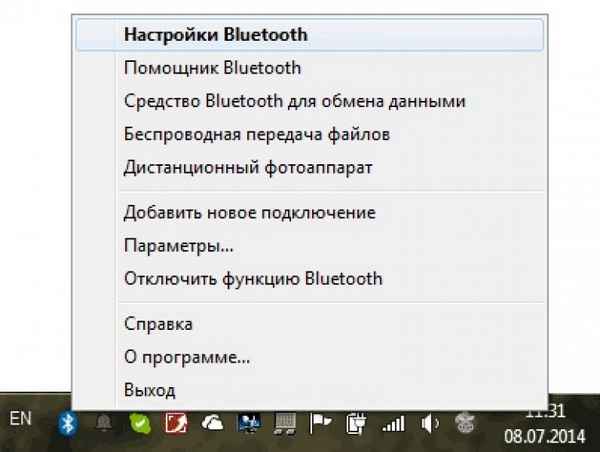 Поэтапно разбираемся со всеми проблемами, из-за которых может не работать блютуз. Прочитав статью, вы узнаете как можно включить адаптер Bluetooth и добавить устройство (например, соединить ноутбук и телефон)....
Поэтапно разбираемся со всеми проблемами, из-за которых может не работать блютуз. Прочитав статью, вы узнаете как можно включить адаптер Bluetooth и добавить устройство (например, соединить ноутбук и телефон)....
18 05 2024 11:29:46
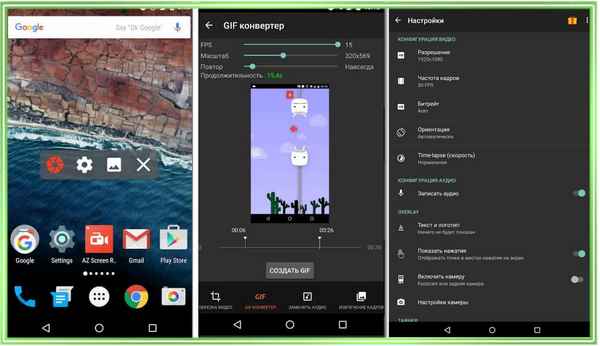 В статье приведены несколько приложений, которые помогут вам записать видео со всем происходящем на экране вашего Андроид-телефона (планшета). Ведь, как говорят, лучше один раз увидеть - чем сто раз услышать!...
В статье приведены несколько приложений, которые помогут вам записать видео со всем происходящем на экране вашего Андроид-телефона (планшета). Ведь, как говорят, лучше один раз увидеть - чем сто раз услышать!...
17 05 2024 23:39:22
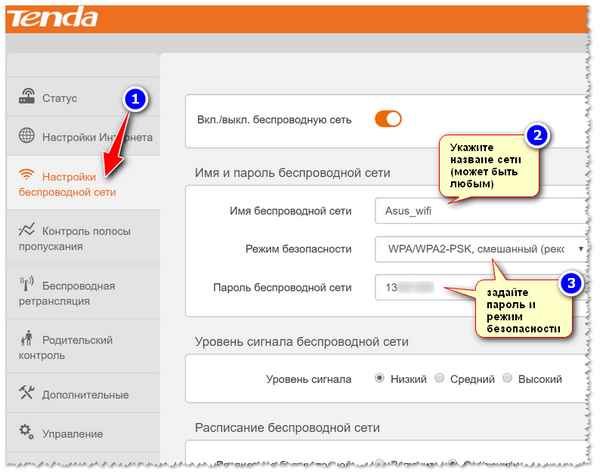 Нашел для себя дешевый маршрутизатор, способный покрыть Wi-Fi сетью всю квартиру! В статье рассказано, как настроить его (речь о роутере Tenda FH456)....
Нашел для себя дешевый маршрутизатор, способный покрыть Wi-Fi сетью всю квартиру! В статье рассказано, как настроить его (речь о роутере Tenda FH456)....
16 05 2024 14:54:33
 Из статьи вы узнаете, что можно сделать, если при просмотре цифрового ТВ есть помехи: заикания звука, мерцающее изображение (часто идет "кубиками") и т.д....
Из статьи вы узнаете, что можно сделать, если при просмотре цифрового ТВ есть помехи: заикания звука, мерцающее изображение (часто идет "кубиками") и т.д....
15 05 2024 6:46:42
 Инструкция, которая поможет вам удалить невидимые вирусы с компьютера или ноутбука. В общем, хороший рецепт очистки Windows от нежелательного ПО: вирусов, троянов, вредоносных скриптов и т.д....
Инструкция, которая поможет вам удалить невидимые вирусы с компьютера или ноутбука. В общем, хороший рецепт очистки Windows от нежелательного ПО: вирусов, троянов, вредоносных скриптов и т.д....
14 05 2024 19:42:33
 Если Вы не знаете, что делать с ошибкой "DNS-сервер не отвечает" - рекомендую ознакомиться с этой статьей и восстановить работу интернета в Windows....
Если Вы не знаете, что делать с ошибкой "DNS-сервер не отвечает" - рекомендую ознакомиться с этой статьей и восстановить работу интернета в Windows....
13 05 2024 7:35:29
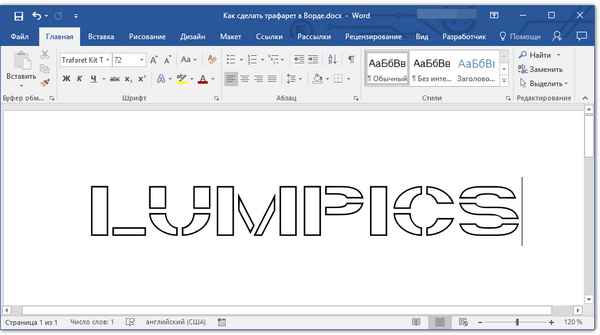 В статье предложен простые способы создания трафарета в Microsoft Word: из букв, цифр, и изображений....
В статье предложен простые способы создания трафарета в Microsoft Word: из букв, цифр, и изображений....
12 05 2024 5:38:31
 В статье приведены основные причины из-за которых у вас может не работать интернет на компьютере, подключенный сетевым кабелем к роутеру. Статья изобилует скринами....
В статье приведены основные причины из-за которых у вас может не работать интернет на компьютере, подключенный сетевым кабелем к роутеру. Статья изобилует скринами....
11 05 2024 1:26:45
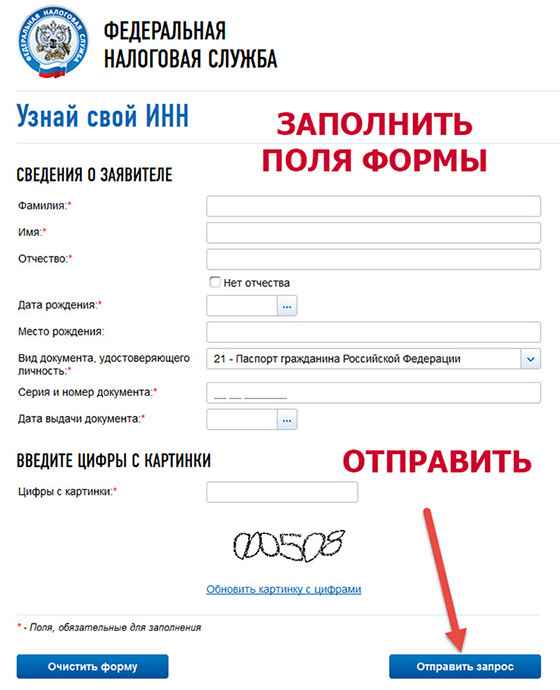 Справочная статья о том, как узнать свой ИНН и как его получить. Информация в статье рассчитана на обычных физических лиц. Все что потребуется - это ваши персональные данные из паспорта....
Справочная статья о том, как узнать свой ИНН и как его получить. Информация в статье рассчитана на обычных физических лиц. Все что потребуется - это ваши персональные данные из паспорта....
10 05 2024 5:20:25
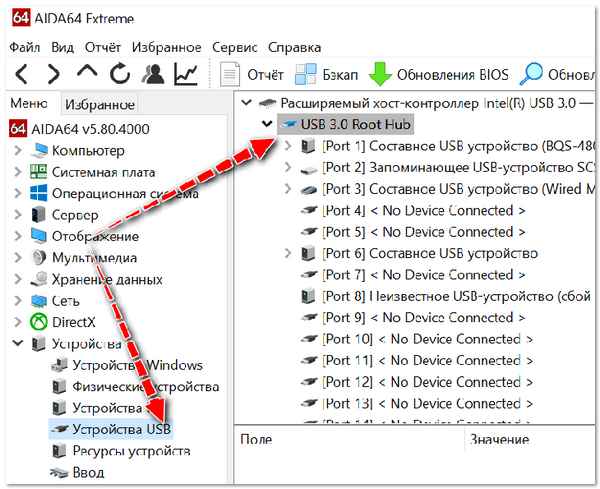 В статье приведены основные причины, из-за которых USB-порт может медленно работать. Устранив оные, вы сможете существенно ускорить работу USB-порта....
В статье приведены основные причины, из-за которых USB-порт может медленно работать. Устранив оные, вы сможете существенно ускорить работу USB-порта....
09 05 2024 23:15:23
В статье представлены самые лучшие сайты знакомств, на которых можно бесплатно зарегистрироваться и начать поиск друга для переписки, а может даже и встретить вторую половинку!...
08 05 2024 1:44:55
 В статье приведены основные причины, из-за которых компьютер может не видеть принтер (к каждой даны рекомендации). В большинстве случаев проблему "невидимости" можно решить самостоятельно!...
В статье приведены основные причины, из-за которых компьютер может не видеть принтер (к каждой даны рекомендации). В большинстве случаев проблему "невидимости" можно решить самостоятельно!...
07 05 2024 10:19:15
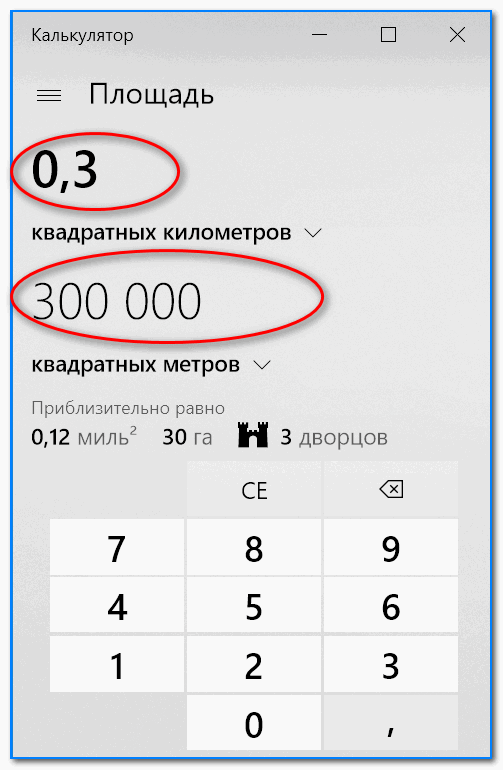 В статье представлен калькулятор, встроенный в ОС Windows 10, его возможности и функции. Также вы узнаете где его загрузить (если в вашей ОС его нет) и о интересной альтернативе ему....
В статье представлен калькулятор, встроенный в ОС Windows 10, его возможности и функции. Также вы узнаете где его загрузить (если в вашей ОС его нет) и о интересной альтернативе ему....
06 05 2024 9:19:43
![Как установить Windows 10 с флешки [инструкция по шагам] Как установить Windows 10 с флешки [инструкция по шагам]](/lifehacks-raw/img/2680.php.jpg) Из этой инструкции вы узнаете, как установить Windows 10 с USB-флешки. Весь процесс представлен в виде пошаговых действий (со скриншотами и пояснениями), приведены ссылки на все необходимые доп. материалы. Статья рассчитана на начинающего пользователя....
Из этой инструкции вы узнаете, как установить Windows 10 с USB-флешки. Весь процесс представлен в виде пошаговых действий (со скриншотами и пояснениями), приведены ссылки на все необходимые доп. материалы. Статья рассчитана на начинающего пользователя....
05 05 2024 13:50:32
 В статье приведено несколько способов, как можно передавать файлы между компьютером и телефоном по Wi-Fi сети (Windows/Android)....
В статье приведено несколько способов, как можно передавать файлы между компьютером и телефоном по Wi-Fi сети (Windows/Android)....
04 05 2024 7:26:26
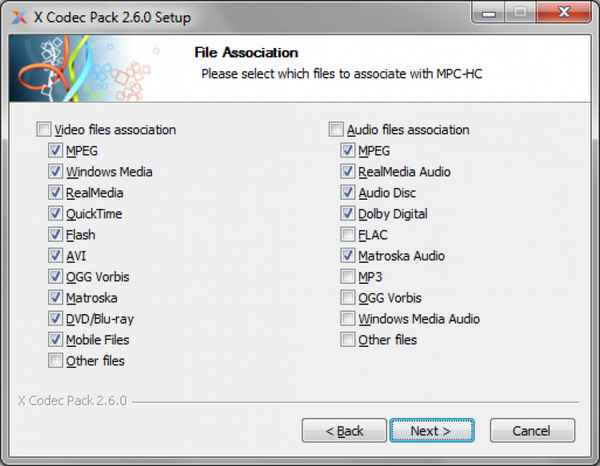 Моя заметка по выбору кодеков: представлены лучшие наборы видео- и аудио-кодеков, которые будут актуальны для новых версий Windows: 7, 8, 10. Все ссылки на официальный сайты. Скачай и забудь про не открывающиеся файлы!...
Моя заметка по выбору кодеков: представлены лучшие наборы видео- и аудио-кодеков, которые будут актуальны для новых версий Windows: 7, 8, 10. Все ссылки на официальный сайты. Скачай и забудь про не открывающиеся файлы!...
03 05 2024 9:15:34
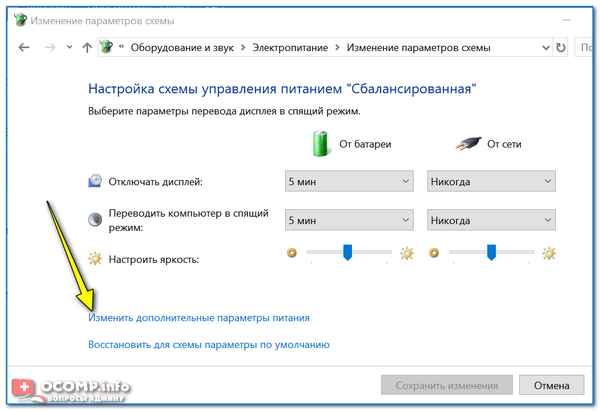 Решение проблемы автоматического и самопроизвольного изменения яркости монитора ноутбука (компьютера). В статье приведены несколько самых частых причин такого поведения!...
Решение проблемы автоматического и самопроизвольного изменения яркости монитора ноутбука (компьютера). В статье приведены несколько самых частых причин такого поведения!...
02 05 2024 1:28:18
 Пошаговая инструкция по восстановлению поврежденных файлов презентации Microsoft PowerPoint (которые не открываются или были удалены). Статья изобилует скринами, с пояснением по выполнению каждого шага....
Пошаговая инструкция по восстановлению поврежденных файлов презентации Microsoft PowerPoint (которые не открываются или были удалены). Статья изобилует скринами, с пояснением по выполнению каждого шага....
01 05 2024 7:42:34
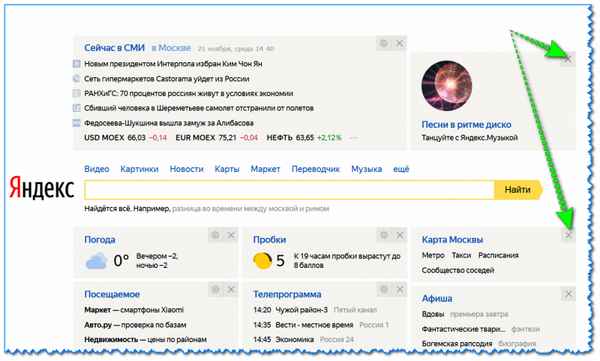 Из статьи вы узнаете, как можно настроить главную страницу Яндекса так, чтобы всегда быть в курсе всего самого нужного: что произошло в Мире и в вашем городе, какие сейчас идут фильмы (афиша), какая будет погода и т.д....
Из статьи вы узнаете, как можно настроить главную страницу Яндекса так, чтобы всегда быть в курсе всего самого нужного: что произошло в Мире и в вашем городе, какие сейчас идут фильмы (афиша), какая будет погода и т.д....
30 04 2024 15:17:13
 Из статьи узнаете, как полностью удалить программу с компьютера, чтобы не осталось никаких хвостов в Windows, старых записей в реестре или временных файлов....
Из статьи узнаете, как полностью удалить программу с компьютера, чтобы не осталось никаких хвостов в Windows, старых записей в реестре или временных файлов....
29 04 2024 23:10:31
![Пропал звук после переустановки Windows [Причины и решение] Пропал звук после переустановки Windows [Причины и решение]](/lifehacks-raw/img/12235.php.jpg) В статье разобраны основные причины из-за которых может пропасть звук после переустановки ОС Windows. Даны рекомендации и советы по решению и восстановлению работы ПК (ноутбука)....
В статье разобраны основные причины из-за которых может пропасть звук после переустановки ОС Windows. Даны рекомендации и советы по решению и восстановлению работы ПК (ноутбука)....
28 04 2024 9:35:40
 В статье приводится несколько способов, как конвертировать PDF в WORD. Рассмотрена конвертация с помощью подручных программ и онлайн-сервисов....
В статье приводится несколько способов, как конвертировать PDF в WORD. Рассмотрена конвертация с помощью подручных программ и онлайн-сервисов....
27 04 2024 1:39:16
 Если вас замучила ошибка "Недостаточно места на диске" (появляется в трее рядом с часами, когда на диске остается мало места), можно поступить следующим образом......
Если вас замучила ошибка "Недостаточно места на диске" (появляется в трее рядом с часами, когда на диске остается мало места), можно поступить следующим образом......
26 04 2024 14:31:23
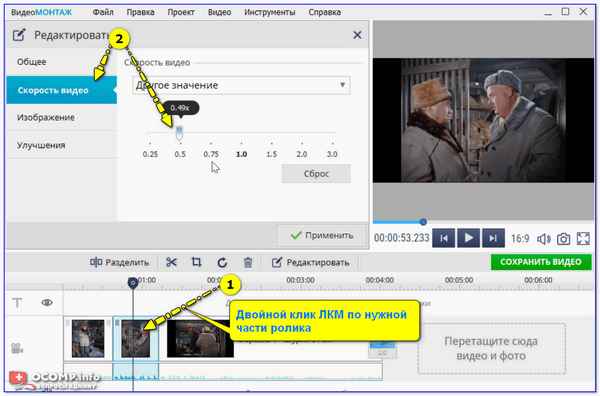 Из этой статьи вы узнаете, как можно замедлить видео, тем самым, выделив определенный фрагмент, на котором нужно сделать акцент. Своего рода урок по видеомонтажу....
Из этой статьи вы узнаете, как можно замедлить видео, тем самым, выделив определенный фрагмент, на котором нужно сделать акцент. Своего рода урок по видеомонтажу....
25 04 2024 0:55:40
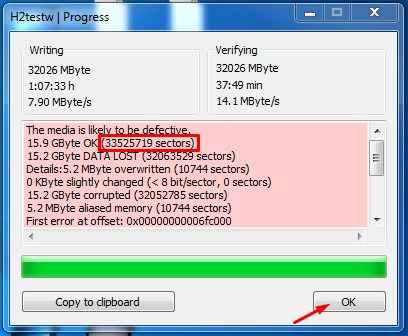 Если вы хотите узнать реальный объем своей флешки, рекомендую провести тест: за несколько шагов вы узнаете размер своего носителя, и сможете восстановить его работоспособность....
Если вы хотите узнать реальный объем своей флешки, рекомендую провести тест: за несколько шагов вы узнаете размер своего носителя, и сможете восстановить его работоспособность....
24 04 2024 9:46:57
 Краткая инструкция по установке второй ОС Windows без потери данных на диске. Например, можно сделать так, чтобы на одном разделе у вас была Windows 10, а на другом - Windows 8....
Краткая инструкция по установке второй ОС Windows без потери данных на диске. Например, можно сделать так, чтобы на одном разделе у вас была Windows 10, а на другом - Windows 8....
23 04 2024 21:31:40
 Если вас часто стали отвлекать от дел рекламные и спамные уведомления - то рекомендую просто отключить их. Как это сделать на Андроиде расскажет эта инструкция (приведено несколько способов)....
Если вас часто стали отвлекать от дел рекламные и спамные уведомления - то рекомендую просто отключить их. Как это сделать на Андроиде расскажет эта инструкция (приведено несколько способов)....
22 04 2024 18:36:41
 Поиск пропавших людей - дело трудное и долгое. Из этой обучающей статьи узнаете, как проверить кто вас ищет в программе "Жди Меня"....
Поиск пропавших людей - дело трудное и долгое. Из этой обучающей статьи узнаете, как проверить кто вас ищет в программе "Жди Меня"....
21 04 2024 17:28:23
 В статье приведено несколько способов отключения тачпада на ноутбуке (способы актуальны для самых разных моделей и марок: ASUS, Dell, Lenovo, Acer и др.)....
В статье приведено несколько способов отключения тачпада на ноутбуке (способы актуальны для самых разных моделей и марок: ASUS, Dell, Lenovo, Acer и др.)....
20 04 2024 22:50:39
 Из статьи вы узнаете, как быстро и в автоматическом режиме обновить все установленные программы в Windows (подобно тому, как это делает Android с Google Play)....
Из статьи вы узнаете, как быстро и в автоматическом режиме обновить все установленные программы в Windows (подобно тому, как это делает Android с Google Play)....
19 04 2024 18:52:48
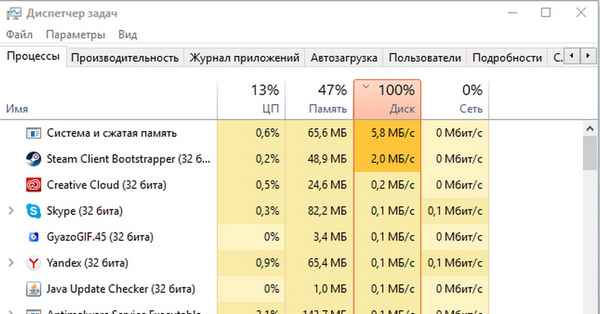 Инструкция поможет всем пользователям ПК/ноутбуков с ОС Windows 10, у которых жесткий диск загружен на 100%. Даны несколько советов по снижению нагрузки....
Инструкция поможет всем пользователям ПК/ноутбуков с ОС Windows 10, у которых жесткий диск загружен на 100%. Даны несколько советов по снижению нагрузки....
18 04 2024 23:18:15
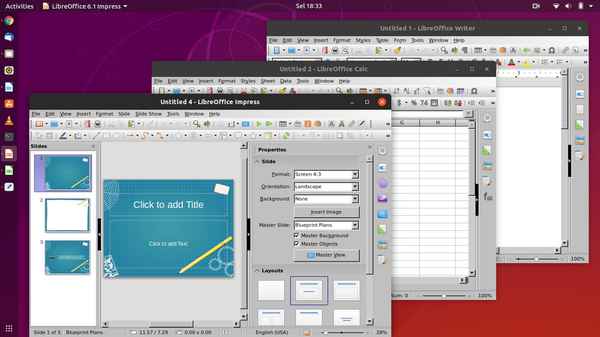 Если вы не знаете, чем можно заменить такие популярные программы, как Word и Excel, рекомендую ознакомиться с моей статьей, где помимо бесплатных программ-аналогов, я рассматриваю и онлайн-редакторы....
Если вы не знаете, чем можно заменить такие популярные программы, как Word и Excel, рекомендую ознакомиться с моей статьей, где помимо бесплатных программ-аналогов, я рассматриваю и онлайн-редакторы....
17 04 2024 16:49:37
 В статье разобраны шаги подключения радиочастотной и Bluetooth мышек. Материал будет весьма кстати всем начинающим пользователям....
В статье разобраны шаги подключения радиочастотной и Bluetooth мышек. Материал будет весьма кстати всем начинающим пользователям....
16 04 2024 9:56:51
 Способы обновления драйверов для тех, у кого не работает интернет. Рассмотрены все самые сложные случаи: даже если у вас вообще нет подключения к сети......
Способы обновления драйверов для тех, у кого не работает интернет. Рассмотрены все самые сложные случаи: даже если у вас вообще нет подключения к сети......
15 04 2024 15:31:11
![Как добавить карту Сбербанка в Google Pay, чтобы оплачивать покупки телефоном Андроид [NFC, инструкция] Как добавить карту Сбербанка в Google Pay, чтобы оплачивать покупки телефоном Андроид [NFC, инструкция]](/lifehacks-raw/img/16706.php.jpg) Эта инструкция поможет вам добавить свою карту Сбербанка в телефон и оплачивать покупки с помощью Google Pay (т.е. можно будет расплатиться за покупки телефоном (технология NFC))....
Эта инструкция поможет вам добавить свою карту Сбербанка в телефон и оплачивать покупки с помощью Google Pay (т.е. можно будет расплатиться за покупки телефоном (технология NFC))....
14 04 2024 23:44:21
 Эта статья поможет вам узнать, какие сайты просматривались за компьютером в браузерах: Chrome, Opera, Firefox, Edge (даже если ее удаляют и вы не знаете, что можно предпринять...)....
Эта статья поможет вам узнать, какие сайты просматривались за компьютером в браузерах: Chrome, Opera, Firefox, Edge (даже если ее удаляют и вы не знаете, что можно предпринять...)....
13 04 2024 3:48:15
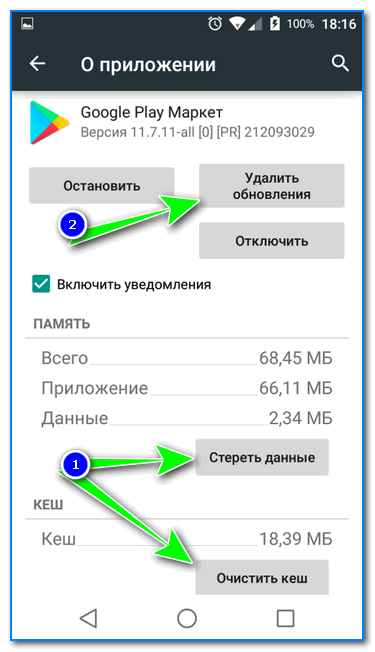 Если у вас не работает Google Play Market, то для скачивания и установки новых приложений, игр, обновлений можно воспользоваться его аналогами. Лучшие из них представлены в этой статье....
Если у вас не работает Google Play Market, то для скачивания и установки новых приложений, игр, обновлений можно воспользоваться его аналогами. Лучшие из них представлены в этой статье....
12 04 2024 13:32:41
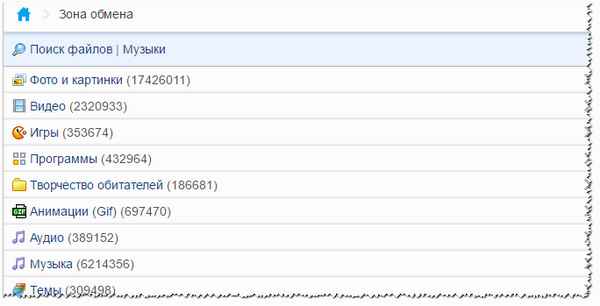 Статья об отличном сервисе "Spaces.ru / Spcs.me" (Спакес), предназначенном для обмена файлами между телефонами и ПК. Кроме этого вам доступна музыка, фильмы, картинки, мелодии для гудка, знакомства и многое многое другое....
Статья об отличном сервисе "Spaces.ru / Spcs.me" (Спакес), предназначенном для обмена файлами между телефонами и ПК. Кроме этого вам доступна музыка, фильмы, картинки, мелодии для гудка, знакомства и многое многое другое....
11 04 2024 9:48:30
 В статье приводится несколько способов сканирования документа с помощью обычного смартфона на Андроид. Может пригодится в повседневной офисной работе....
В статье приводится несколько способов сканирования документа с помощью обычного смартфона на Андроид. Может пригодится в повседневной офисной работе....
10 04 2024 2:33:11
 Из этой инструкции вы узнаете как и чем можно быстро проверить флеш-накопитель на вирусы. Изложено 3 способа, как очистить зараженную флешку....
Из этой инструкции вы узнаете как и чем можно быстро проверить флеш-накопитель на вирусы. Изложено 3 способа, как очистить зараженную флешку....
09 04 2024 17:51:31
 В статье приведено 5 важных правил работы за компьютером, которые помогут вам сохранить здоровье (бережем глаза, спину, руки, шею)....
В статье приведено 5 важных правил работы за компьютером, которые помогут вам сохранить здоровье (бережем глаза, спину, руки, шею)....
08 04 2024 13:22:39
 Поиск и нахождение точки по ее координатам. Статья поможет вам узнать свои координаты и не заблyдиться в незнакомой части города....
Поиск и нахождение точки по ее координатам. Статья поможет вам узнать свои координаты и не заблyдиться в незнакомой части города....
07 04 2024 5:55:38
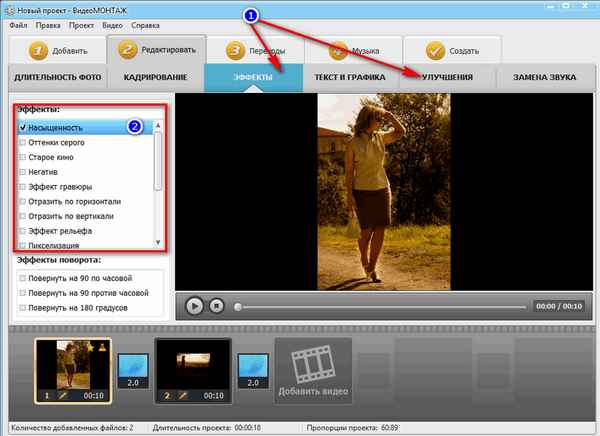 Простая и лаконичная инструкция по созданию видео из фотографий в одном из бесплатных видеоредакторов. Все шаги подробно расписаны для начинающих!...
Простая и лаконичная инструкция по созданию видео из фотографий в одном из бесплатных видеоредакторов. Все шаги подробно расписаны для начинающих!...
06 04 2024 16:35:17
![После переустановки Windows не работает интернет [Решение проблемы] После переустановки Windows не работает интернет [Решение проблемы]](/lifehacks-raw/img/12231.php.jpg) Из статьи вы узнаете, что нужно делать, если у вас перестал работать интернет после установки ОС Windows (кстати, проблема не такая уж и редкая, даже для Windows 10)....
Из статьи вы узнаете, что нужно делать, если у вас перестал работать интернет после установки ОС Windows (кстати, проблема не такая уж и редкая, даже для Windows 10)....
05 04 2024 15:32:15
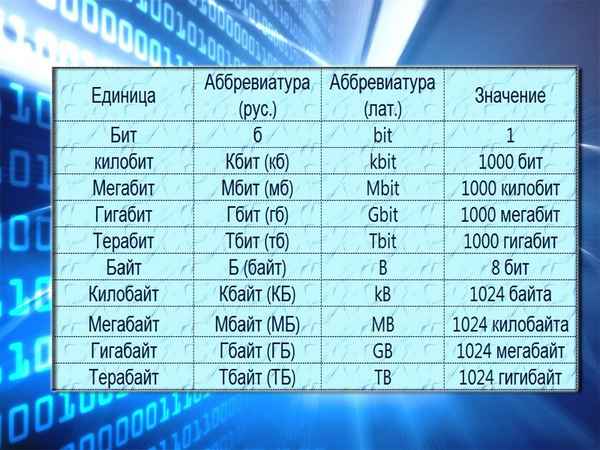 Ответы на популярные вопросы про скорость интернета: сравниваем и считаем, сколько Мегабайт в Мегабите ☺ (или наооборот). Разбираем абревиатуры МБ/с, Мбит/с, и MB/s....
Ответы на популярные вопросы про скорость интернета: сравниваем и считаем, сколько Мегабайт в Мегабите ☺ (или наооборот). Разбираем абревиатуры МБ/с, Мбит/с, и MB/s....
04 04 2024 20:25:15
![Как разделить видео на части [3 способа] Как разделить видео на части [3 способа]](/lifehacks-raw/img/20728.php.jpg) Это пошаговая инструкция по разрезке (разделению) видео на несколько частей (т.е. из одного большого видео получим 2-3 нужных участка)....
Это пошаговая инструкция по разрезке (разделению) видео на несколько частей (т.е. из одного большого видео получим 2-3 нужных участка)....
03 04 2024 10:58:49
 В статье приведены лучшие приложения для смартфона на Android, которые могут посчитать, сколько метров (километров) вы проходите за день/неделю/месяц....
В статье приведены лучшие приложения для смартфона на Android, которые могут посчитать, сколько метров (километров) вы проходите за день/неделю/месяц....
02 04 2024 17:39:30
![Как скачать ISO-образ с ОС Windows 10 [официально и легально] Как скачать ISO-образ с ОС Windows 10 [официально и легально]](/lifehacks-raw/img/13056.php.jpg) В статье рассмотрено несколько способов, как можно скачать официальный образ ISO с Windows 10 (32/64 bits). Зачем пользоваться не официальными образами (которые могут быть со вшитыми дополнениями), когда можно загрузить всё с сайта Microsoft?...
В статье рассмотрено несколько способов, как можно скачать официальный образ ISO с Windows 10 (32/64 bits). Зачем пользоваться не официальными образами (которые могут быть со вшитыми дополнениями), когда можно загрузить всё с сайта Microsoft?...
01 04 2024 12:53:46
 В статье приведено 3 способа, как можно зайти в BIOS или UEFI на ноутбуках ASUS. Инструкция пригодится всем, кто надумает переустановить Windows, поменять приоритет загрузки, изменить определенные параметры....
В статье приведено 3 способа, как можно зайти в BIOS или UEFI на ноутбуках ASUS. Инструкция пригодится всем, кто надумает переустановить Windows, поменять приоритет загрузки, изменить определенные параметры....
31 03 2024 20:24:56
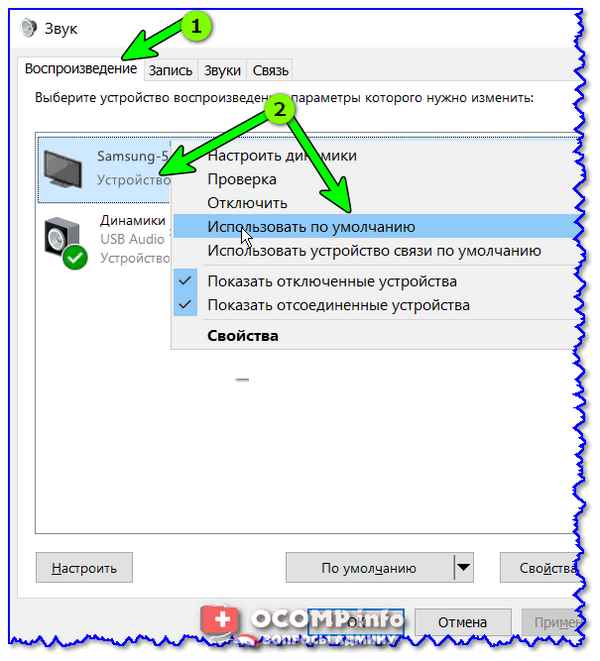 В статье приведены наиболее частые причины из-за которых нет звука при подключении компьютера/ноутбука через HDMI к телевизору/второму монитору/приставке....
В статье приведены наиболее частые причины из-за которых нет звука при подключении компьютера/ноутбука через HDMI к телевизору/второму монитору/приставке....
30 03 2024 7:10:34
Еще:
Компьютерное -1 :: Компьютерное -2 :: Компьютерное -3 :: Компьютерное -4 ::
